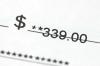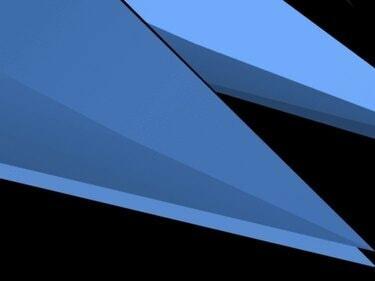
AdobeInDesignの4つのセットを使用して三角形をすばやく作成します。
もちろん、選択したアプリケーションによっては、幾何学的な形状やデザインを作成するのは難しいと同時に簡単な場合もあります。 Adobe InDesignを使用すると、作成と色の両方で簡単かつ雄弁になります。 三角形または一連の三角形を描くことは、あなたを楽しませ、困惑させる可能性のあるタスクの1つです。 鋭角三角形、鈍角三角形、二等辺三角形、不等辺三角形、正三角形など、どのような種類の三角形か もの。 これは、試験やタームペーパーを作成する必要がある幾何学や三角法の学生、またはロゴやバナーのデザインを試したい人に便利です。 いずれにせよ、このメソッドはすばやく簡単に実行できます。
ステップ1
Adobe InDesignを開き、「Ctrl」キーを押しながら同時に「N」を押して(または「ファイル」、「新規」、「ドキュメント」をクリックして)新しいドキュメントを作成します。 「新規ドキュメント」ウィンドウが表示されます。 幅や高さなど、好みのページオプションを選択します。 [ページ数]オプションは「1」に設定する必要があります。 [列]サブパネルで、[番号]ドロップダウンフィールドを[1]に、[向き]を[ポートレート]([幅]の後の最初のアイコン)のままにします。 「OK」をクリックすると、新しい空白のドキュメントウィンドウが表示されます。
今日のビデオ
ステップ2
「ツール」メニューの「長方形ツール」を選択するか、キーパッドの文字「M」を押します。 「ツール」メニューが表示されていない場合は、「Windows」メインメニューに移動し、そこから「ツール」オプションを選択します。 マウスを使用して、幅3インチ、高さ2インチの長方形を描きます。
ステップ3
「ツール」メニューから「ペンツール」を選択するか、キーボードの「P」を押します。 長方形の左上隅を直接1回クリックします。 直角三角形が表示されます。 正三角形を作成するには、[ツール]メニューから[ポリゴンツール]を選択し、そのアイコンをダブルクリックして、 [ポリゴン設定]ダイアログの[辺の数]テキストドロップダウン入力フィールドに数字「3」を入力します 箱。 Shiftキーを押しながらカーソルをドラッグすると、すべての辺が等しい正三角形が作成されます。
ステップ4
「ツール」メニューから「塗りつぶし」ツールを選択するか、キーボードの「X」を押します。 塗りつぶしをダブルクリックして、色を選択します。